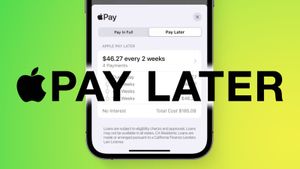Wine – это слой совместимости (не эмулятор!) Windows API, который позволяет запускать программное обеспечение для ОС от Microsoft на современных компьютерах. Краткий гайд о том, как начать его использовать.
Более тридцати лет назад была выпущена операционная система Linux. Mac тогда было всего несколько лет, а Windows только начинала развиваться.
По мере становления Windows разработчики начали искать способ запуска приложений Windows 3.1 на других платформах.
Появилось несколько эмуляторов, таких как SoftPC и VirtualPC. В 1993 году был разработан проект Wine как способ предоставления Windows-совместимого API для операционных систем на базе UNIX и POSIX.
На совершенствование Wine ушло почти 15 лет, и в 2008 году была выпущена версия 1.0. Многие приложения, включая некоторые игры, поддерживают Wine, но для этого они должны соответствовать определенным POSIX API.
Не все приложения для Windows будут работать под Wine, но многие — наверняка. Wine помогает сохранить возможность запуска старых Windows-приложений, таких как приложения на базе Win32, на современном оборудовании и ОС.
Он также поддерживается портативными консолями вроде Steam Deck компании Valve, позволяя этим платформам запускать некоторые игры для Windows.
Поскольку macOS является POSIX-совместимой ОС, она хорошо подходит для работы с Wine. В релизе 8.0 есть несколько интересных улучшений, включая возможность запуска некоторых 32-битных приложений Windows на 64-битном оборудовании и некоторых приложений x86 для работы на машинах на базе ARM.
Поддерживаются компьютеры Mac с собственными чипами от Apple, включая запуск двоичных файлов x86-64 под управлением Rosetta 2.
Новая итерация также получила поддержку последней версии графического движка Vulkan, Direct3D от Microsoft и теперь включает поддержку сетевого протокола OCSP. Полная информация о новых возможностях содержится в анонсе Wine 8.
Собственная система разработки Microsoft .NET поддерживает Wine с версии 3.5, что делает многие .NET-приложения совместимыми с Wine.
Как установить Wine на Mac
Чтобы установить Wine на Mac, сначала нужно установить XQuartz, либо с помощью программы установки с сайта, либо через Homebrew в Terminal.
brew install --cask xquartz
Существует довольно скрытый прямой установщик Wine для macOS, но лучший способ — использовать Homebrew, поскольку он знает, как устанавливать зависимости и знает, куда всё должно быть установлено.
Чтобы установить Wine через Homebrew, наберите в Терминале macOS и нажмите Enter:
brew install --cask --no-quarantine wine-stable
Флаг --no-quarantine заставляет Gatekeeper разрешить установку.
Далее, нам нужно установить WineTricks:
brew install winetricks
Использование Wine
После установки Wine вы можете запустить любое Wine-совместимое приложение Windows, просто дважды щелкнув его в Finder, как любое другое, или сначала загрузив и запустив его программу установки для Windows.
Вы можете запустить любое Windows-приложение, совместимое с Wine, из Терминала, просто используя команду wine. Например, чтобы запустить Windows-приложение под названием setup.exe, наберите в Терминале:
wine setup.exe
Для тех, кто не боится английского, может посетить страницу Дэвида Баумголда, где есть интересная информация об установке Wine на Mac.
Что-то попроще
Но существует несколько интересных сторонних эмуляторов macOS, которые используют Wine для загрузки и установки приложений для Windows.
Один из них – CrossOver ($24, бесплатная 14-дневная пробная версия) от Codeweavers. После установки CrossOver позволяет искать, устанавливать и запускать приложения для Windows.
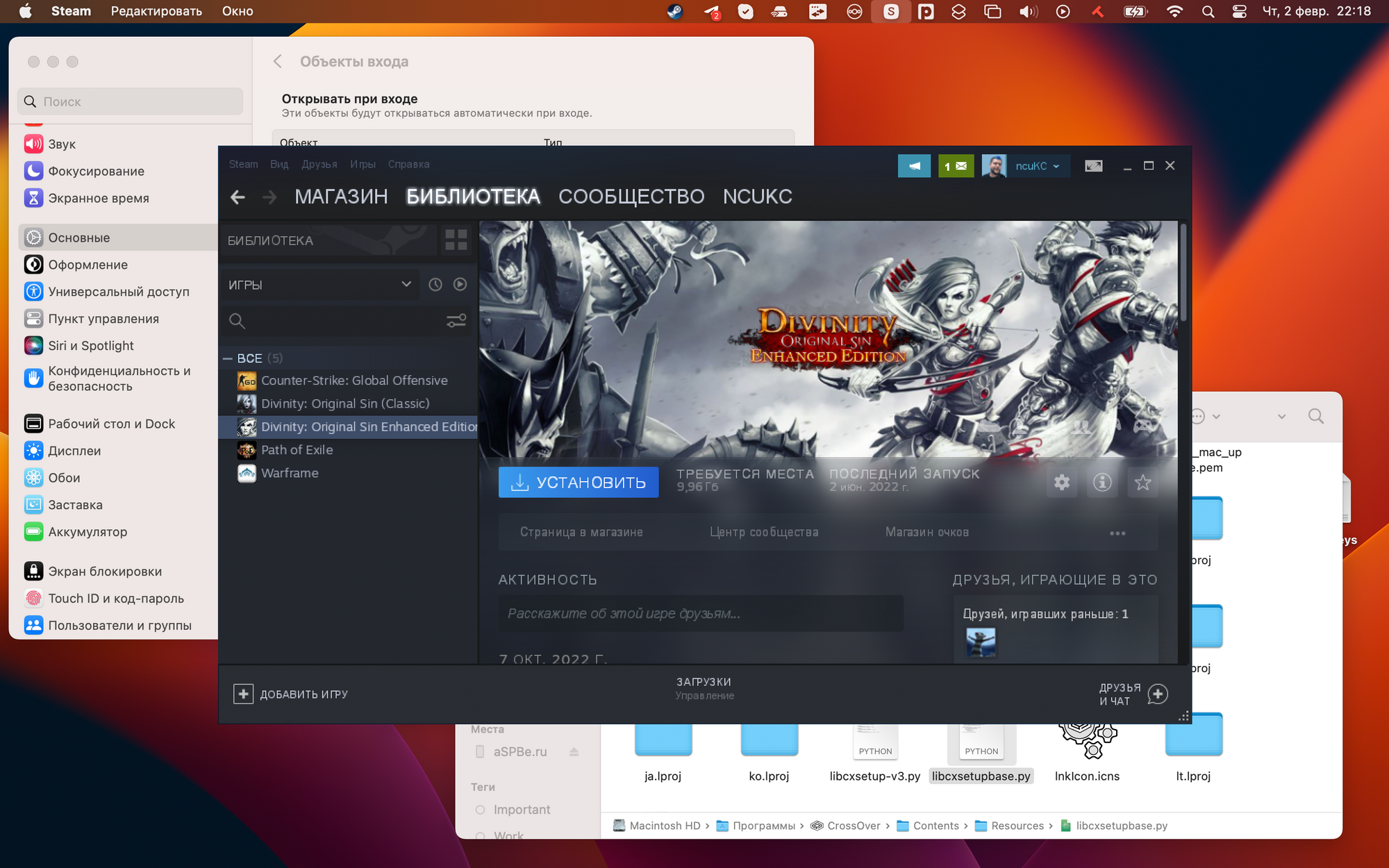
Ещё один похожий, но более простой менеджер приложений Windows для macOS, поддерживающий Wine, — бесплатный PlayOnMac, но больше заточен на игры, хотя запускает и различный софт. Просто так сложилось коммьюнити.
Wine – это отличный способ сохранить работу старых приложений Windows на вашем Mac и позволяет запускать софт от Microsoft (и не только) без установки копии Windows, использования BootCamp или программ виртуализации, таких как VirtualBox или Parallels. Но, чуть более сложный, конечно.
Ещё по теме:
- Apple отказалась от должности руководителя отдела дизайна продукции
- Раскрыты цены, стартовые предложения и информация о Samsung Galaxy Book 3 Series в Индии
- Сенатор США призвал Apple и Google удалить TikTok из магазинов приложений